Disponible con una licencia Standard o Advanced.
Disponible para una organización de ArcGIS con la licencia de ArcGIS Reality.
Un modelo digital de terreno (DTM) es un dataset de elevación digital de suelo desnudo con los objetos sobre el suelo (como árboles y edificios) filtrados. Los DTM se pueden derivar de pares de imágenes estéreo usando metodologías fotogramétricas. Un par estéreo está compuesto por dos imágenes superpuestas de la misma geolocalización tomadas desde perspectivas diferentes. Los pares de imágenes estéreo de una colección de imágenes se usan para generar una nube de puntos (puntos 3D) de los que se pueden derivar los datos de elevación. Los pares de imágenes estéreo también se utilizan para el análisis de imágenes estereoscópicas, la recopilación de entidades 3D y las aplicaciones de representación cartográfica. La superposición de imágenes típica para generar nubes de puntos es una superposición del 80 % hacia delante a lo largo de una línea de vuelo y una superposición del 60 % entre líneas de vuelo, de modo que todas las ubicaciones del suelo se cubren con varias imágenes.

Los datos de elevación derivados se usarán para ortorrectificar la colección de imágenes en el espacio de trabajo de representación cartográfica de realidad. El tipo de imagen recomendado para generar un DTM son las imágenes de nadir.
Para generar un DTM mediante el asistente de DTM de ArcGIS Reality for ArcGIS Pro, siga los pasos que se describen a continuación.
Nota:
- Antes de iniciar el flujo de trabajo, asegúrese de haber creado un espacio de trabajo de representación cartográfica de realidad y de haber completado el proceso de ajuste de bloques.
- Se recomienda la generación de DTM mediante imágenes nadir.
- El número mínimo de imágenes que se necesita para generar un producto DTM son dos imágenes superpuestas. La calidad del producto aumenta cuando se utilizan más imágenes superpuestas.
- Cuando se procesan imágenes de satélite en la presentación cartográfica de realidad para generar un producto de DTM, debe definir el sistema de coordenadas planimétricas (x,y) mediante el uso del marco de referencia WGS84 UTM y el sistema de coordenadas verticales (VCS) debe ser WGS84 (elipsoidal).
- Cuando se procesan imágenes de satélite en la presentación cartográfica de realidad para generar un producto de DTM, el límite del producto, la masa de agua y las entidades de corrección deben encontrarse en el marco de referencia WGS84 UTM y el VCS debe ser WGS84 (elipsoidal).
- En la pestaña Representación cartográfica de realidad, haga clic en el botón DTM
 en el grupo Producto.
en el grupo Producto.Aparece la ventana Asistente de productos de representación cartográfica de realidad.
- Haga clic en Configuración avanzada compartida.
Aparece el cuadro de diálogo Configuración avanzada de productos, donde puede definir los parámetros que afectarán a los productos de Representación cartográfica de realidad que se van a generar. Para obtener una descripción detallada de las opciones de configuración avanzada de productos, consulte Configuración avanzada compartida en el asistente.

- Mantenga los ajustes predeterminados de Calidad y Tipo de escenario para garantizar un rendimiento óptimo y la calidad del producto.
Sin embargo, si desea generar un producto de resolución reducida, el valor de Calidad se puede reducir. Consulte Configuración avanzada compartida en el asistente para obtener más información sobre el impacto de varios ajustes de calidad en la generación de productos.
- Para definir manualmente la resolución de salida de DTM, en Tamaño de píxel, seleccione Metros en el menú desplegable e indique el tamaño de píxel requerido.
- En Límite de producto, seleccione una clase de entidad que identifique la extensión del producto de salida en la lista desplegable o haga clic en el botón Examinar
 y busque y seleccione una.
y busque y seleccione una.Se recomienda introducir un límite de proyecto por los siguientes motivos:
- Definir la extensión de salida adecuada: cuando no se define un límite de producto, la aplicación define automáticamente una extensión en función de varios parámetros de dataset que podrían no coincidir con la extensión del proyecto.
- Reducir el tiempo de procesamiento: si la extensión requerida del producto es menor que la extensión de la colección de imágenes, definir un límite de producto reduce la duración del procesamiento y recorta automáticamente la salida a la extensión del límite.
- Para especificar una capa de entidades de masa de agua, haga clic en el botón Examinar
 situado junto a Entidades de masa de agua.
situado junto a Entidades de masa de agua.Nota:
Si dentro del área del proyecto existen entidades de masa de agua como lagos y ríos, se recomienda agregar una clase de entidad 3D creada previamente que identifique esas áreas, utilizando el ajuste Entidades de masa de agua para aplicar hidrológicamente esas entidades en el producto de salida. Utilice la compilación estereoscópica en ArcGIS Image Analyst para generar la capa de entidades 3D que identifica entidades de masa de agua. De este modo se garantiza que no se extienda la imagen alrededor de los límites de las entidades hidrológicas en la salida debido a las diferencias de elevación entre la altura del DTM derivado y los valores de altura de la clase de entidad.
Las opciones para Entidades de masa de agua son Preciso y Aproximado. Utilice la opción Preciso cuando el polígono 3D que se va a agregar define con precisión la forma de las entidades hidrológicas del área del proyecto. Es posible crear polígonos precisos utilizando la compilación estereoscópica en ArcGIS Image Analyst. Un polígono de masa de agua preciso también puede obtenerse a partir de las organizaciones cartográficas nacionales con políticas de datos abiertos. Además, también se puede crear utilizando digitalización con pantalla integrada 2D a partir de imágenes ortorrectificadas autorizadas que sean temporalmente similares, con la ayuda de un modelo digital de elevación (DEM).
Utilice la opción Aproximado cuando se utilice un polígono 3D generalizado como entidad de la masa de agua. Los polígonos generalizados se pueden crear utilizando un flujo de trabajo de digitalización con pantalla integrada 2D. Si se utiliza la digitalización 2D de visualización frontal para crear un polígono preciso o aproximado, debe convertirse a 3D (x, y, z) antes de poder utilizarlo como elemento de masa de agua. Consulte Introducción a las entidades 2D y 3D para obtener información adicional sobre cómo convertir una entidad 2D a 3D. Al utilizar una entidad de masa de agua aproximada, la forma del polígono debe seguir la forma de la entidad de masa de agua para obtener mejores resultados.
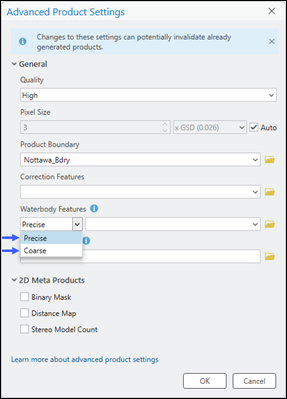
- En Carpeta de procesamiento, haga clic en el botón Examinar
 , vaya al disco y defina la ubicación de la carpeta temporal de Representación cartográfica de realidad.
, vaya al disco y defina la ubicación de la carpeta temporal de Representación cartográfica de realidad.Aquí se almacenarán los archivos temporales requeridos para generar productos 2D o 3D.
- Acepte el resto de valores predeterminados y haga clic en Aceptar.
El cuadro de diálogo Configuración avanzada de productos se cierra, y a usted se le devuelve a la página Configuración de generación de productos del Asistente de productos de representación cartográfica de realidad.
- En la ventana Configuración de generación de productos, haga clic en Siguiente para ir a la página Configuración de DTM.
- Expanda Clasificación del suelo.
- Para Método de detección del suelo, elija la opción apropiada.
- Estándar: este método detecta ondulaciones graduales en la topografía del terreno que el método Conservador suele pasar por alto, pero no capta el tipo de relieve pronunciado que detecta el método Agresivo. Esta es la opción predeterminada.
- Conservador: este método diferencia el suelo de la vegetación baja, como la hierba y los arbustos. Es más adecuado para topografías con curvaturas mínimas.
- Agresivo: este método detecta áreas del terreno con relieves pronunciados, como crestas, valles y cortes de carretera que pueden no ser detectados por el método Estándar. Evite utilizar este método en áreas urbanas dado que podría dar lugar a una clasificación incorrecta de objetos más altos (por ejemplo, torres de servicios, vegetación y partes de edificios) como suelo. Evite también utilizar este método en áreas llanas y rurales.
- Mantenga sin marcar la opción Reutilizar suelo existente la primera vez que cree el DTM.
- Desactive la casilla de verificación Clasificar puntos de poco ruido.
- Deje sin marcar la opción Preservar puntos de bajo ruido existentes la primera vez que cree el DTM.
- Opcionalmente, establezca un valor para la Profundidad mínima subterránea.
Los puntos con una distancia subterránea superior a este valor se clasificarán como puntos con poco ruido. El valor predeterminado de Profundidad mínima subterránea es de 0,25 metros.
- Desactive la casilla de verificación Clasificar puntos de alto ruido.
- Deje sin marcar la opción Preservar puntos de alto ruido existentes la primera vez que cree el DTM.
- Opcionalmente, fije un valor para Altura mínima por encima del suelo.
Los puntos con una distancia sobre el suelo superior a este valor se clasificarán como puntos de alto ruido. El valor predeterminado de Altura mínima por encima del suelo es de 100 metros.
- Expanda Interpolación DTM.

- Establezca un valor de Tamaño de celda apropiado para el DTM.
El valor predeterminado de Tamaño de celda es 5 x GSD.
- En Formato, elija un valor de la lista desplegable.
- Opcionalmente, elija un valor de Compresión.
- Establezca un valor de Método de interpolación, como Interpolación media ponderada por distancia inversa.
- Elija un valor de Método de suavizado en la lista desplegable.
- Haga clic en Finalizar para iniciar el procesamiento del producto.
Cuando se completa el procesamiento, el producto DTM se agrega a las ubicaciones siguientes:
- Contenedor Representación cartográfica de realidad en la carpeta D+ TMs del panel Catálogo
- El panel Contenido, la categoría Productos de datos y la vista de mapa 2D

La imagen del es cortesía de LeadAir.
Temas relacionados
- Representación cartográfica de realidad en ArcGIS Pro
- Generación de productos de representación cartográfica de ArcGIS Reality
- Generar una nube de puntos mediante ArcGIS Reality for ArcGIS Pro
- Generar una ortofoto verdadera mediante ArcGIS Reality for ArcGIS Pro
- Generar un DSM mediante ArcGIS Reality for ArcGIS Pro
- Generar una malla DSM mediante ArcGIS Reality for ArcGIS Pro
- Generar una malla 3D utilizando la representación cartográfica de realidad de ArcGIS
- Generar varios productos mediante ArcGIS Reality for ArcGIS Pro
- Generación de productos de representación cartográfica de ortofotos
- Crear datos de elevación usando el asistente de DEM de Representación cartográfica de ortofotos
- Ortorrectificar una sola escena de satélite
- Introducción a la extensión ArcGIS Reality for ArcGIS Pro
- Preguntas frecuentes
- ¿Qué es la fotogrametría?